パーカーを着ているキャラクターを描きたいけれど、ファスナーの部分が細かくて作画が難しい……。ファスナーを簡単に描く方法はないかな?
今回は、pixivからおぎにこふさんのご投稿を紹介します。ファスナー(ジッパー)を手早く描く手順を見ていきましょう。
※この記事で紹介している内容はご本人の許可を得て掲載しています。
この記事の目次
ファスナー(ジッパー)の描き方
ファスナー(ジッパー)の描き方①.講座について


少しの手間でそれっぽく見えるジッパーの描き方を解説しています。今回の解説では、閉じている状態のジッパーを描いています。
※解説は2013年に作成されたものです。
※手描きに拘って描きたい方向けの講座です。
ファスナー(ジッパー)の描き方②.作画手順を解説

ジップアップパーカーのジッパー部分を描いていきます。
解説図の赤い矢印で示された箇所にジッパーを取り付けていきます。その際、「隙間を気持ち広め」に開けておくことがポイントです。
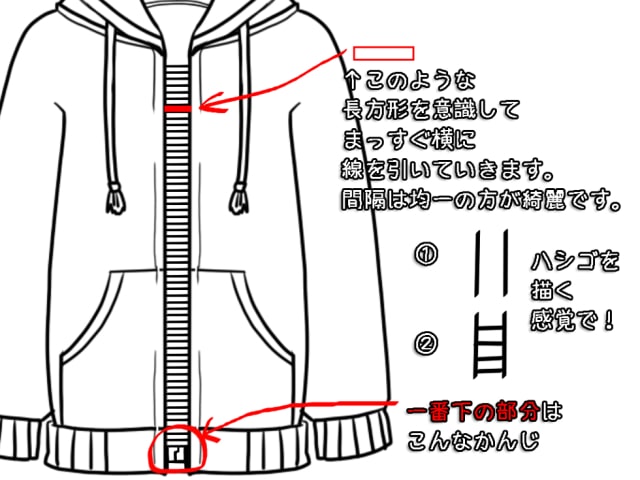
解説図のような長方形を意識して、横にまっすぐな線を引いていきましょう。線の間隔は均一にした方が綺麗に見えます。
最初に縦線を引いてから横線を繋げていくように、ハシゴを描く感覚で線を引くと描きやすいです。
ジッパーの一番下の部分には下止めの金具があるので、形に注意しましょう。

解説図のように1つ飛ばしで長方形を選択します。ペイントソフトの自動選択ツールなどを使うと早いです。長方形は下から順に選択するのがポイントです。
水色の部分は、選択されている状態であることを示しています。
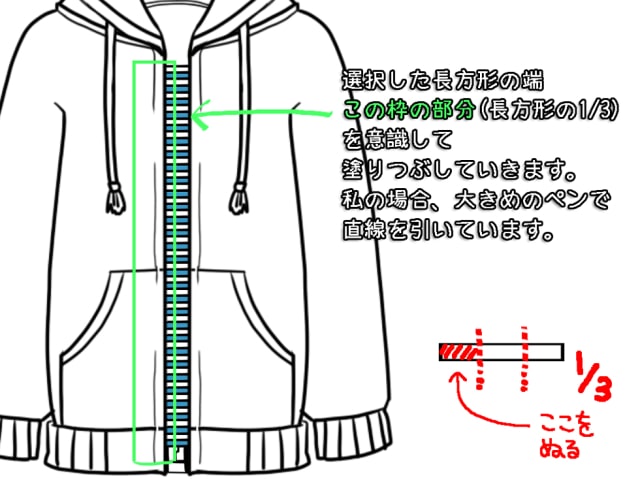
選択した長方形の端を塗り、ジッパーの形に仕上げていきます。解説図の黄緑色の枠で囲まれている領域(長方形の左端から3分の1の領域)を塗りつぶしていきます。
おぎにこふさんの場合は、大きめのペンで直線を引いて塗りつぶしているとのことです。

黒く塗りつぶすと解説図のようになります。
ここまで描けたら完成が間近です。同じ要領で、右側の3分の1の領域を塗っていきましょう。

先ほど塗った段を避けて、1つ飛ばしで長方形を選択していきます。
黄緑色の枠で囲まれている領域(長方形の右端から3分の1の領域)を塗りつぶしていきます。

塗り終えると解説図のようになります。長方形の段が交互に配置されていることを確認してください。
最後にジッパーの持ち手(スライダー)を別レイヤーに描き込んで、レイヤーを結合して完成です!
ファスナー(ジッパー)の描き方③.手順のまとめ

ジッパーの描き方の手順をまとめています。コツを掴めば5分でジッパーを描くことができます。
- はしごを作る。
- 1段飛ばしで交互に長方形を選択する。
- 端を意識して塗る。
- 逆側も同様に塗って完成!
ファスナー(ジッパー)は細かい金具が多く、描き慣れていないと作画手順が分かりづらいと思います。おぎにこふさんの解説手順やデフォルメの仕方を参考に、ジップアップパーカーを描いてみてください。
ファスナー(ジッパー)のカスタムブラシを紹介
CLIP STUDIO PAINT(クリスタ)をお使いの方は、CLIP STUDIO ASSETSで公開されているファスナー・ジッパー用のカスタムブラシを利用することができます。
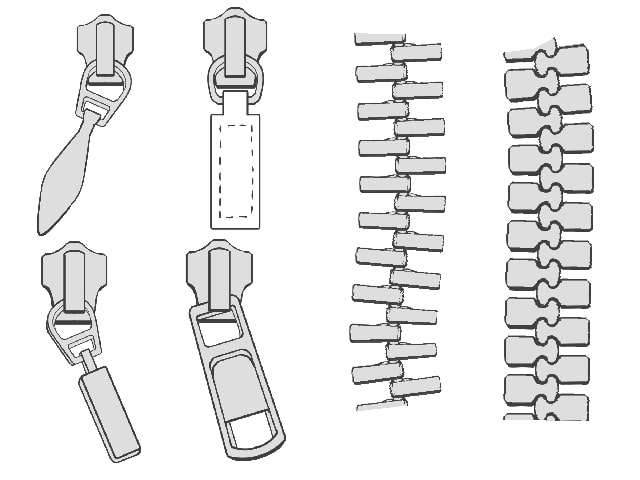
カスタムブラシの「Zipperファスナー」には、メタルタイプとビスロンタイプの二種類のファスナーブラシが収録されています。7種類のスライダーが描けるスライダーブラシも含まれており、お好みに合わせてファスナーのデザインを変えることができます。
まとめ
ファスナー(ジッパー)を手早く描く手順の解説や、クリスタで使えるカスタムブラシの紹介でした。キャラクターの衣服を描く際にファスナー(ジッパー)の部分でお悩みの方は、おぎにこふさんの解説を参考にしてみてください。
最後に、おぎにこふさんのTwitterをご紹介します。他にも素敵なイラストを投稿されているので、ぜひご覧ください!
おぎにこふさんのTwitterはこちら











